1.SQL Server2008的安装与管理
1.1 SQL Server2008的安装
建议断开网络连接
参考:https://blog.csdn.net/Ericsson_Liu/article/details/82589704
1.2 启动和停止SQL Server
1.2.1 为什么需要启动SQL Server 服务
为了使用SQL Server管理器连接数据库

如果不启用SQL Server服务,在使用SQL Server管理器连接数据库时会弹出以下错误提示:
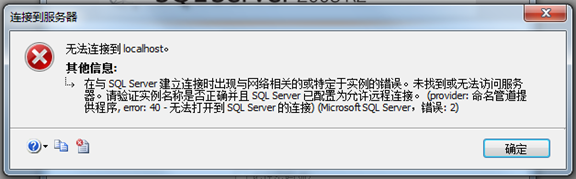
1.2.2 启动SQL Server服务的三种方式
1)后台启动服务
服务-->SQL Server(MSSQLSERVER) -->启动

2)SQL Server配置管理器启动服务
开始-->所有程序-->Microsoft SQL Server 2008 R2-->配置工具-->SQL Server 配置管理器


点击SQL Server服务后选择SQL Server(MSSQLSERVER)右键选择启动
3)在运行窗口中使用命令启动和停止服务
启动服务: net start sqlserver


停止服务: net stop mssqlserver

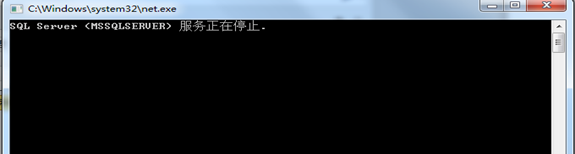
1.3 SQL Server的身份验证模式
1.3.1 Windows身份验证方式登录
服务器类型:数据库引擎
服务器名称:点号、localhost、127.0.0.1、本机真实ip地址(除了关闭防火墙以外,还需要开启某些服务)
身份验证:Windows身份验证:账号和密码不需要输入

1.3.2 SQL Server身份验证方式登录
SQL Server身份验证:需要输入登录名和密码

如果是第一次使用SQL Server身份登录的话,需要先使用Windows身份登陆,设置sa(super administrator))用户的密码:安全性-->登录名-->sa-->右键选择属性

设置密码为sa后点击确定,然后断开与数据库的连接
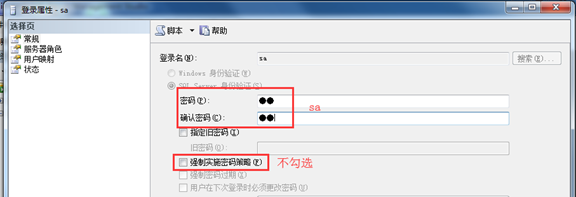
接着使用SQL Server身份验证的方式登录-->登录成功

1.3.3 其他
1)使用SQL Server身份验证登录时报18456错误,根本原因是在安装配置数据库步骤:数据库引擎配置-->账户设置-->身份验证模式-->没有选择混合模式(SQL Server身份验证和Windows身份验证)
解决方法:
使用Windows身份验证登录,选中对象资源管理器中的localhost(SQL Server …)右键选择属性

点击安全性,选择如下配置,然后点击确定,然后根据提示重新启动SQL Server服务,再次使用sa账户登录-->登录成功
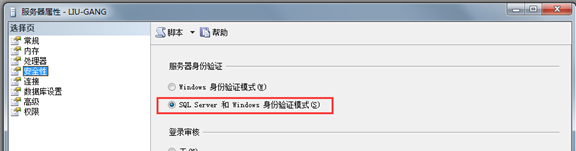
2) 使用SQL Server身份验证登录时报18470错误(提示账户被禁用)
解决方法:
使用Windows身份验证登录,安全性-->登录名-->sa-->右键选择属性-->状态,右侧登录下选择启用

然后根据提示重新启动SQL Server服务(可在对象资源管理器中执行),再次使用sa账户登录-->登录成功
